"لقد شعرت بسعادة غامرة عندما حصلت على جهاز iPhone 11 الجديد، ولكن كل شيء أصبح كئيباً عندما أردت نقل برنامج LINE إلى iPhone 11 الجديد. هل هناك أي طريقة سريعة لنقل الدردشة القديمة من iPhone إلى آخر؟"
لا توجد مناسبة أكثر أهمية في عالم التكنولوجيا من إطلاق iPhone الجديد كل عام. يجتمع عشاق التكنولوجيا في شهر سبتمبر من كل عام لمشاهدة الميزات الجديدة التي سيحصلون عليها مع إطلاق هاتف Apple الذكي الجديد وشرائه من السوق على الفور.
ومع ذلك، تبدأ المشكلة عندما ترغب في نقل بياناتك من iPhone الأقدم إلى الأحدث. إذا كنت متمرسًا في هذا المجال، فلن يكون هذا مشكلة بالنسبة لك. ولكن بالنسبة لأول مرة، قد يكون نقل الملفات والرسائل، وخاصة رسائل LINE، من جهاز iPhone إلى آخر، أمرًا صعبًا وقد يؤدي إلى فقدان البيانات.
من حسن حظنا أن هناك ثلاث طرُق سريعة وسهلة لاستخدام LINE على iPhone 11. ابق معنا واقرأ الدليل أدناه لتتعلم ذلك بالضبط!

الجزء 1. انقل LINE إلى iPhone 11 الجديد باستخدام MobileTrans:
بدلاً من تجربة بعض الطرق التقنية لنقل محفوظات دردشة LINE، يجب عليك اختيار برنامج MobileTrans - نقل WhatsApp. وذلك لأنه حتى وجود خلل بسيط قد يؤدي إلى فقدان دائم لسجل الدردشة المهم أو الملفات الأخرى. لن يتم نقل سجل دردشة LINE فقط. يمكنك أيضًا استعماله لـ نقل محادثات WhatsApp إلى iPhone 11. ستحتاج فقط إلى كبل موصّل ونظام كمبيوتر وجهازي iPhone لنقل LINE. قبل الانتقال إلى طريقة تنفيذ مثل هذا الإجراء، من الضروري معرفة السمات الفريدة لـ MobileTrans:
- • يدعم التطبيق أكثر من 3500 هاتف ذكي من منصات مثل هواتف Windows وأجهزة Android (التي تضم جميع العلامات التجارية) وأجهزة iPhone، إلى جانب النقل عبر الأنظمة الأساسية.
- • يمكنك نقل البيانات واستردادها من 15 تنسيقًا مختلفًا للملفات، مثل جهات الاتصال والرسائل القصيرة والصور والتقويم وما إلى ذلك.
- • يمكنك إنشاء نسخة احتياطية لجميع محفوظات الدردشة الخاصة بك واستعادتها متى شئت من تطبيقات الاتصال مثل LINE و WhatsApp و Kik و Viber وغيرها.
كل ما عليك القيام به لنقل LINE إلى iPhone 11 الجديد هو تنزيل التطبيق من الرابط أدناه للنظام الذي تختاره واتّباع دليلنا المفصّل خطوة بخطوة:
الخطوة 1. قم بتشغيل MobileTrans:
قم بتثبيت MobileTrans على نظام macOS أو كمبيوتر شخصي يعمل بنظام Windows وقم بتشغيله. سترى قسمًا كاملاً لـ "نقل Whatsapp"، انقر على زر "نقل" وتابع.

الخطوة 2. قم بتوصيل iPhone القديم بالكمبيوتر:
أول شيء يجب عليك فعله لبدء الإجراء هو توصيل جهاز iPhone الأقدم بالكمبيوتر عبر كابل USB. بمجرد توصيل الهاتف الذكي، حدد علامة التبويب LINE من الواجهة، وانقر عليها.

الخطوة 3. إنشاء نسخة احتياطية من رسائل LINE القديمة:
اضغط على زر "النسخ الاحتياطي" وانتظر MobileTrans لإنشاء النسخة الاحتياطية التي تشتد الحاجة إليها من سجل الدردشة الخاص بك لنقلها إلى iPhone 11 الجديد.

الخطوة 4. استعادة محادثة LINE على الهاتف الجديد:
افصل جهاز iPhone القديم وقم بتوصيل جهاز iPhone 11 بالكمبيوتر بمجرد انتهاء الواجهة من النسخ الاحتياطي. انقر فوق علامة التبويب "نقل" من قسم "نقل Whatsapp" وانقر فوق "استعادة".

سيعرض لك MobileTrans رسائل LINE القديمة. الأمر متروك لك فيما إذا كنت ترغب في نقل كل محفوظات الدردشة أو بعض المحفوظات المحددة. انقر فوق "ابدأ"، وسيقوم MobileTrans بنقل كل الرسائل إلى iPhone 11 الخاص بك.

الجزء 2. كيفية نقل LINE إلى iPhone 11 الجديد عبر النسخ الاحتياطي والاستعادة لـ iTunes؟
iTunes هو الطريقة اليدوية والتقنية لنقل رسائل LINE من جهاز iPhone القديم إلى الجديد.
كيفية عمل نسخة احتياطية من محادثة LINE عبر iTunes:
فيما يلي خطوات النسخ الاحتياطي واستعادة رسائل LINE:
- • قم بتوصيل iPhone القديم بجهاز كمبيوتر macOS الخاص بك وابدأ تشغيل iTunes.
- • من شريط القائمة، انقر على "الأجهزة".
- • حدد "النسخ الاحتياطي" من القائمة المنسدلة، وسيقوم iTunes بإنشاء نسخة احتياطية من سجل دردشة LINE الخاص بك في وقت قصير.
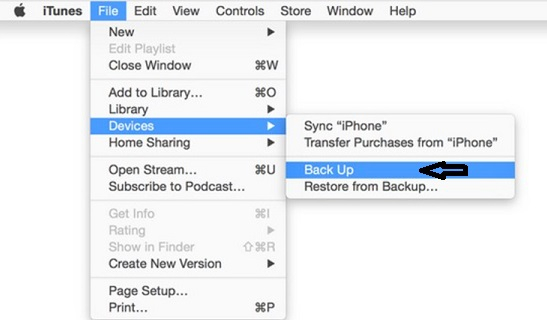
كيفية استعادة محادثة LINE عبر iTunes:
الآن سوف تكون قادرًا على فهم الإجراء الخاص بسجل دردشة LINE على iPhone 11. وإليك الإرشادات للقيام بذلك:
- • قم بتوصيل iPhone 11 الخاص بك بالنظام.
- • افتح iTunes على جهاز الكمبيوتر الخاص بك مرة أخرى وانتقل إلى "الملفات" من شريط القائمة.
- • انتقل إلى "الأجهزة" وانقر على "استعادة من نسخة iTunes الاحتياطية".
- • ستتمكن من رؤية رسائل LINE القديمة.
- • أدخل تفاصيل تسجيل الدخول إلى LINE وانقر على "موافق" لحفظ محادثاتك السابقة على iPhone الجديد.
الجزء 3. كيفية نقل LINE إلى iPhone 11 الجديد عبر iCloud (النسخ الاحتياطي والاستعادة)؟
إذا كنت تستخدم منتجات Apple، فمن المحتمل أنك تفهم أهمية iCloud بشكل أفضل من معظم الناس. لا يسمح لك فقط بتخزين الملفات القيمة على نظامه الأساسي، ولكن يمكنك أيضًا حفظ رسائل LINE السابقة دون أي متاعب على الإطلاق. فيما يلي خطوات إنشاء نسخة احتياطية من محادثات LINE واستعادتها على iPhone 11 الجديد.
طريقة إنشاء نسخة احتياطية من دردشة LINE على iCloud:
يجب أن يكون لديك حساب iCloud لحفظ رسائل LINE واستعادتها. فيما يلي خطوات تطوير النسخ الاحتياطي للدردشة من الهاتف القديم.
- • افتح تطبيق LINE على جهاز iPhone القديم وانقر على "المزيد".
- • اضغط على "الإعدادات" واضغط على "الدردشات".
- • سترى خيار "النسخ الاحتياطي لسجل الدردشة"، اضغط عليه ثم اضغط على "النسخ الاحتياطي الآن".
- • سيقوم تطبيق LINE بإنشاء نسخة احتياطية لجميع الرسائل المتاحة على iCloud الخاص بك.
- • يجب أن تلاحظ أن هذه الطريقة ستحفظ فقط رسائلك النصية في حساب iCloud، وسيتعين عليك الاحتفاظ بملفات الوسائط الأخرى بشكل منفصل على السحابة.
كيفية استعادة نسخة LINE احتياطية على iPhone 11:
بعد إنشاء نسخة احتياطية من محفوظات الدردشة، فإن الخطوة التالية هي استعادتها إلى iPhone 11. اتّبع الخطوات المذكورة أدناه:
- • قم بتنزيل تطبيق LINE وتشغيله على جهاز iPhone 11 الخاص بك.
- • أدخل بيانات اعتماد تسجيل الدخول الخاصة بك.
- • افتح تطبيق iCloud من الواجهة وانقر على "استعادة سجل الدردشة" من شريط القائمة.
الخاتمة:
لا شيء يضاهي إثارة أي شخص عندما يبدأ في استخدام هاتفه الجديد لأول مرة، وخاصة إذا كان iPhone. لكن كل هذه الإثارة يمكن أن تتحول إلى تهيج بسرعة كبيرة إذا فشلت في نقل ملفاتك ورسائلك القديمة إلى الهاتف الجديد. قد يؤدي ذلك إلى فقد بياناتك تمامًا. لحسن الحظ، هناك طرُق مختلفة لنقل رسائل LINE الخاصة بك أو أي شيء آخر في هذا الشأن من iPhone إلى آخر. يُعد استخدام MobileTrans أحدها، مما يضمن إجراء نقل آمن دون أي إزعاج.
اتجاهات جديدة
أهم الأخبار
جميع الفئات


MobileTrans - WhatsApp Transfer


Sulaiman Aziz
معكم Sulaiman Aziz مسؤول تسويق المحتوى العربي لموقع MobileTrans. وهو برنامج رائع لنقل البيانات بين الأجهزة المختلفة. فنحن لدينا فريق بحث وتطوير يضم أكثر من ألف شخص. مما يجعلنا نضمن تزويدكم بأفضل الخدمات والبرامج.